
Hi ha hagut un error de lectura de disc . Premeu Ctrl + Alt + Supr per reiniciar apareix l'error en arrencar Windows 10. Fins i tot després de provar de reiniciar l'ordinador, tornareu a rebre el mateix missatge d'error. És molt molest i les causes poden variar entre si, però les causes més freqüents són:
- Connexions fluixes o defectuoses.
- RAM insuficient.
- Un disc dur malmès.
- Configuració MBR incorrecta.
Si us trobeu Hi ha hagut un error de lectura de disc al vostre Windows 10, no us preocupeu. Sigui quina sigui la causa, podeu solucionar el problema i resoldre-ho amb les següents correccions provades.
Proveu aquestes correccions:
No.1- Desconnecteu qualsevol unitat USB o DVD
No.2- Apagueu l'ordinador i refredeu-lo durant diverses hores
No.3- - Restabliu o actualitzeu el BIOS
No.4- Comproveu els cables dels discs durs
No.5- Proveu memòria RAM
No.6- Fix MBR i Fix Boot
Solució 1. Desconnecteu qualsevol unitat USB o DVD
Si heu endollat cap unitat flaix extraïble com USB o DVD, assegureu-vos de desconnectar-les i, a continuació, proveu de reiniciar el Windows 10. És possible que el vostre sistema intenti arrencar des d’un dels dispositius connectats a causa d’una modificació de la prioritat d’arrencada.

Després d’eliminar tots aquests dispositius, comproveu si l’error encara persisteix.
Si torneu a veure l'error, pot ser que hi hagi algun problema al vostre disc dur o configuració. Podeu passar a la següent solució per resoldre el problema.
Solució 2. Apagueu l'ordinador i refredeu-lo durant diverses hores
Un cop Hi ha hagut un error de lectura de disc apareix al vostre Windows 10, heu d'apagar l'ordinador i refredar-lo durant unes hores, com ara de 5 a 8 hores, per descansar. Després de refredar-vos, engegueu l'ordinador per veure si podeu accedir a Windows 10 normalment.
És molt probable que la temperatura provoqui l’error. Tot i això, refredar l’ordinador triga hores i podeu passar a la següent solució si teniu pressa.Si l'ordinador funciona correctament, haureu de fer una còpia de seguretat de les vostres dades i fitxers en una unitat externa immediatament abans de tornar a xocar amb el mateix problema.
Solució 3. Restabliu o actualitzeu el BIOS
Restablir el BIOS podria solucionar-se Hi ha hagut un error de lectura de disc error en restaurar la configuració predeterminada del vostre sistema. A continuació s’explica com fer-ho:
1) Assegureu-vos que l’ordinador estigui apagat.
2) Enceneu l'ordinador i premeu F12 fins que aparegui la pantalla del BIOS.
Nota: La clau per entrar al BIOS sol ser F12 , però també podria ser-ho F1 , F10 , de l' , Etc.Només cal que mireu detingudament la pantalla mentre s’inicia l’ordinador o consulteu el manual de l’usuari per saber la clau exacta.
2) Utilitzeu la tecla de fletxa avall ↓ escollir Carrega els valors predeterminats de la configuració per restablir el BIOS i, a continuació, premeu Entra . Trieu SÍ quan se us demani que confirmeu la configuració.
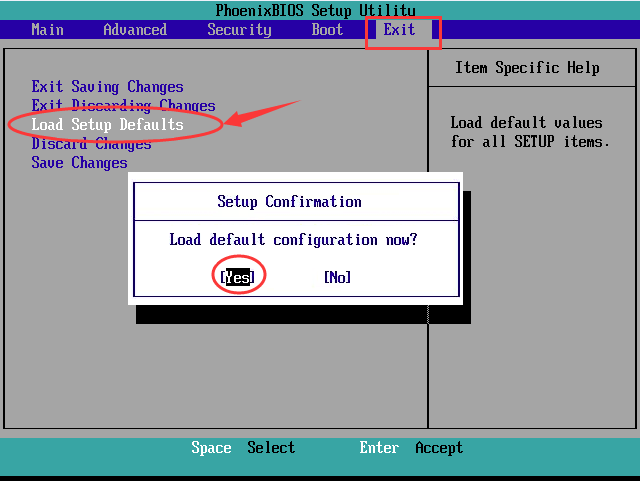 Nota: Per a diferents equips, l'opció per restablir el BIOS també podria ser Carregueu els valors predeterminats de seguretat , Aplica el valor per defecte , Carrega els valors predeterminats de la BIOS , Carrega la configuració predeterminada , Configuració de càrrega per defecte , Configuració de fàbrica , Etc.
Nota: Per a diferents equips, l'opció per restablir el BIOS també podria ser Carregueu els valors predeterminats de seguretat , Aplica el valor per defecte , Carrega els valors predeterminats de la BIOS , Carrega la configuració predeterminada , Configuració de càrrega per defecte , Configuració de fàbrica , Etc. 3) Utilitzeu la tecla de fletxa avall ↓ per triar Surt de desar els canvis per sortir del BIOS.
4) Reinicieu l'ordinador per comprovar si podeu arrencar al Windows 10 ara.
També podeu provar d’actualitzar la BIOS per corregir l’error de lectura del disc. Sempre hauríeu d’instal·lar la versió més recent del BIOS.
Solució 4. Comproveu els cables del disc dur
Comproveu que els cables connectin els discs durs de l’ordinador a la placa base de l’ordinador sota el capó. Si el cable està fluix o està defectuós, es poden produir errors al disc.
En aquest cas, obriu el capó de l’ordinador i comproveu si cada cable està fixat als dos extrems. Desconnecteu-los, inspeccioneu els cables per si hi ha danys i connecteu-los fermament. Estigues segur de substituïu els cables defectuosos si en trobeu.
Solució 5. Prova de memòria RAM
El problema de memòria RAM (Random Access Memory) comporta diversos problemes. Com que la prova de memòria RAM és fàcil i no destructiva, també podeu fer una prova completa de memòria RAM per solucionar l’error del disc.

- Si recentment heu afegit memòria RAM nova a l’ordinador, proveu d’eliminar-la i deixeu-ne només una. A continuació, reinicieu l'ordinador per comprovar si encara es produeix l'error.
- Deixeu un mòdul RAM en una ranura i reinicieu l'ordinador. Si encara es produeix l'error de lectura del disc, moveu la memòria RAM a l'altra ranura i torneu a engegar l'ordinador.
Ara podeu veure si podeu tornar a arrencar a Windows. Si no, no us rendeixi aquí, podeu provar la següent solució per resoldre el problema.
Fix 6. Fix MBR i Fix Boot
Aquest error es pot produir si hi ha un problema amb el fitxer Master Boot Record (MBR) o el sector d’arrencada. Per solucionar-los, necessitareu el disc d’instal·lació original de Windows 10 per reparar l’MBR i el sector d’arrencada. A continuació s’explica com fer-ho:
1) Arrenceu des del disc original i seleccioneu l'idioma.
2) Feu clic a Repareu l’ordinador i, a continuació, seleccioneu Símbol d'ordres .
3) Introduïu els comandaments següents a l'indicador d'ordres per separat i premeu Entra després de cada ordre:
bootrec / FixMbr bootrec / FixBoot bootrec / ScanOs bootrec / RebuildBcd
4) Ara traieu el disc de la unitat.
5) Tipus sortir i colpejar Entra .
sortir
6) Ara reinicieu l'ordinador i comproveu si Windows s'arrenca amb normalitat.
Si per sort, Hi ha hagut un error de lectura de disc encara existeix després de provar totes les correccions anteriors, podeu provar-ho fes una instal·lació neta de Windows 10 .
Consells addicionals:
Si teniu problemes informàtics a l’atzar, és possible que hi hagi algun problema amb els vostres controladors. Els controladors desapareguts o obsolets poden causar molts problemes. Si voleu tenir una experiència informàtica millor i prevenir possibles problemes, us recomanem que actualitzeu els controladors.
Per actualitzar els controladors de dispositiu, podeu visitar el lloc web oficial del fabricant per trobar exactament el controlador adequat en línia, descarregar-lo i instal·lar-lo pas a pas. Per actualitzar els vostres controladors d’aquesta manera, necessitareu alguns coneixements informàtics i paciència.
Si no teniu temps ni paciència per actualitzar manualment els controladors de xarxa, podeu fer-ho automàticament amb Conductor fàcil . Tot es fa amb només un parell de clics del ratolí, fàcil fins i tot si sou principiants.
Driver Easy reconeixerà automàticament el vostre sistema i en trobarà els controladors adequats. No cal que sàpiga exactament quin sistema està executant l’ordinador, no cal arriscar-se a descarregar i instal·lar un controlador incorrecte i no s’ha de preocupar d’equivocar-se en instal·lar-lo.
Podeu actualitzar els controladors automàticament amb la versió GRATU orTA o Pro de Driver Easy. Però amb el Versió Pro només cal 2 clics (i obtindreu un suport complet i Garantia de devolució de 30 dies ):
1) descarregar i instal·leu Driver Easy.
2) Executeu Driver Easy i feu clic a Escanejar ara botó. Driver Easy escanejarà l'ordinador i detectarà qualsevol controlador que tingui problemes.
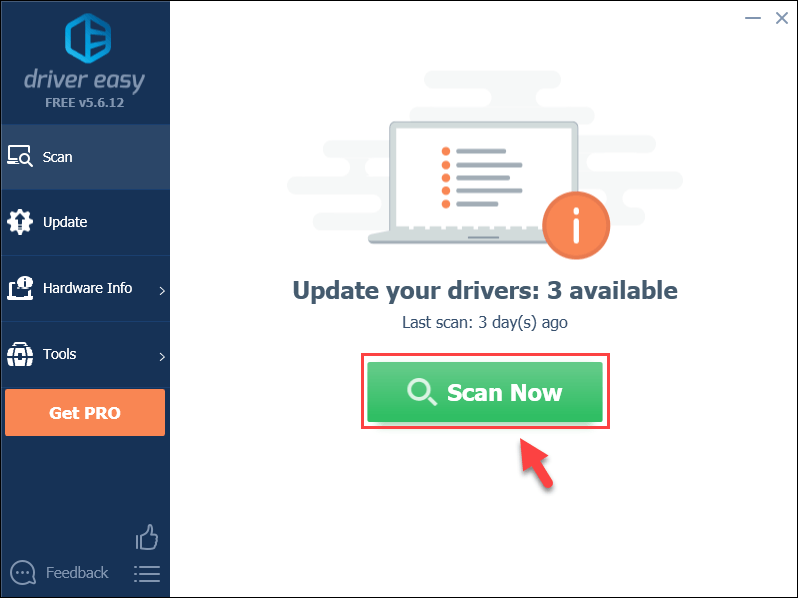
3) Feu clic a Actualització del botó situat al costat del controlador marcat per descarregar automàticament la versió correcta d’aquest controlador, després podeu instal·lar-lo manualment (podeu fer-ho amb la versió GRATU )TA).
O bé
Feu clic a Actualitza-ho tot per descarregar i instal·lar automàticament la versió correcta de tots els controladors que falten o no estan actualitzats al vostre sistema. (Això requereix la versió Pro, que inclou un suport complet i un Garantia de devolució de 30 dies . Se us demanarà que actualitzeu quan feu clic a Actualitza-ho tot.)

4) Reinicieu l'ordinador perquè els canvis entrin en vigor.
Nota: Si teniu problemes en utilitzar Driver Easy, no dubteu en posar-vos en contacte amb el nostre equip d'assistència a support@drivereasy.com .Amb sort, una d’aquestes correccions us pot ajudar a eliminar l’error de lectura del disc. Si teniu cap pregunta, no dubteu a afegir un comentari a continuació i feu-nos-ho saber.

![[RESOLUT] Path Of Exile no s'ha pogut connectar a la instància - Guia 2022](https://letmeknow.ch/img/knowledge/74/path-exile-failed-connect-instance-2022-guide.png)

![[RESOLUT] 6 correccions per a Hogwarts Legacy Stuttering 2024](https://letmeknow.ch/img/knowledge-base/67/6-fixes-hogwarts-legacy-stuttering-2024.jpg)

![[RESOLUT] Codi d'error 48 al Gestor de dispositius](https://letmeknow.ch/img/driver-error/16/error-code-48-device-manager.jpg)
